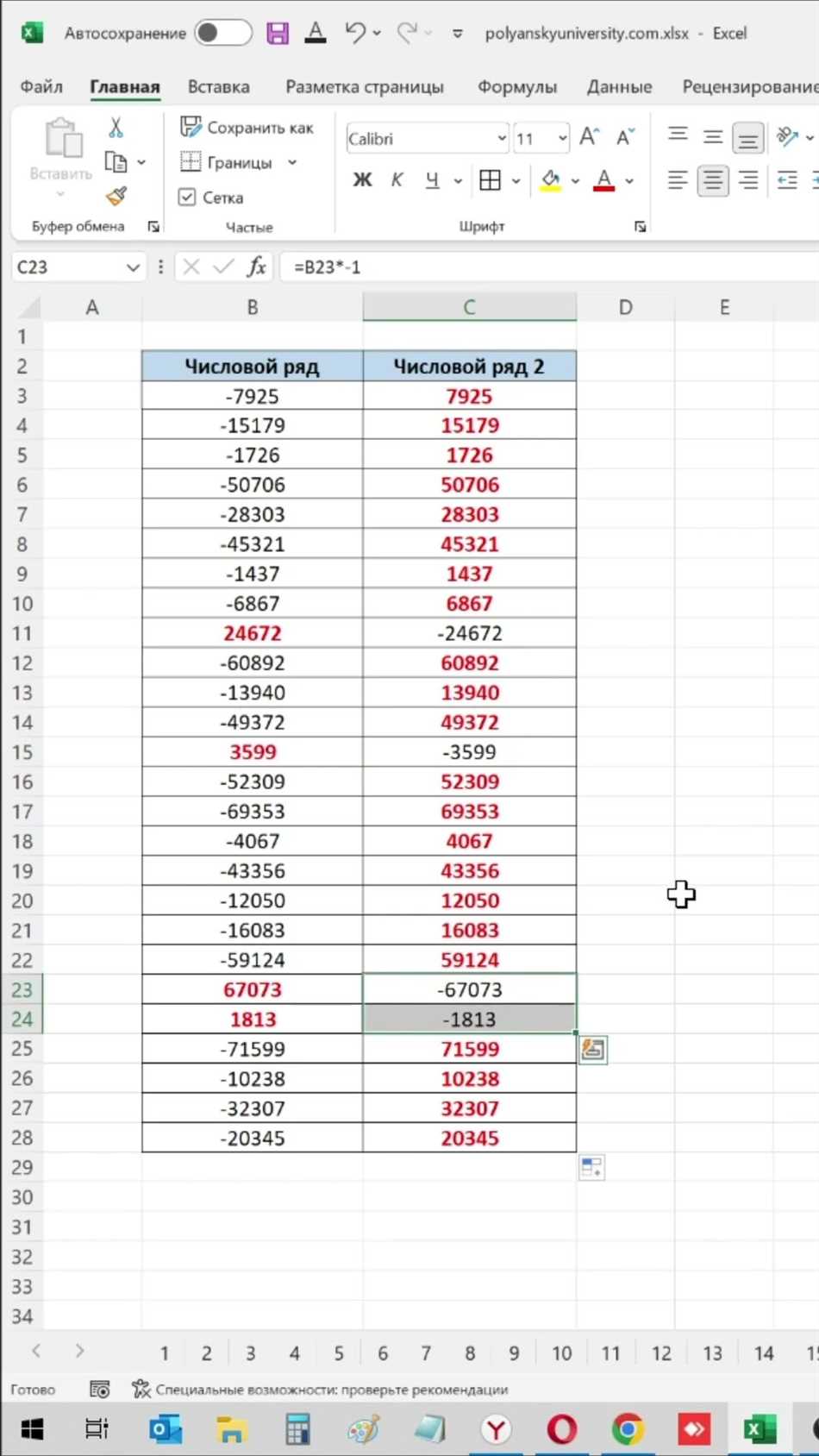
Возможно, вы столкнулись с ситуацией, когда автосумма в Excel почему-то считает 0, вместо того чтобы отображать правильное значение. Не стоит паниковать — это довольно распространенная проблема, которую можно легко исправить.
Одной из причин может быть неправильное форматирование ячеек. Если ячейки отформатированы как текст, Excel будет рассматривать числа в них как простой текст, поэтому автосумма не будет работать. Чтобы исправить это, выделите нужные ячейки, нажмите правую кнопку мыши и выберите «Формат ячеек». Затем выберите нужный формат чисел, например, «Общий», и автосумма должна работать правильно.
Еще одной возможной причиной может быть наличие скрытых символов или пробелов в ячейках. Если автосумма считает 0, попробуйте удалить все ненужные символы и пробелы в ячейках и повторите операцию суммирования.
Не забывайте также проверять, что ваша формула в автосумме написана правильно. Возможно, вы выбрали неправильный диапазон ячеек или допустили ошибку в формуле.
Надеемся, что эти советы помогут вам решить проблему с автосуммой в Excel и вы сможете продолжить свою работу без проблем!
Раздел 1: Неправильное выделение диапазона
Иногда случается, что мы не правильно выделяем эти числа, и эксель думает, что у нас просто нет данных для суммирования. Например, мы хотим посчитать сумму чисел в столбце A, но по ошибке выделяем столбец B. Естественно, автосумма не найдет там никаких чисел и посчитает сумму равной 0.
Чтобы исправить эту проблему, просто убедитесь, что правильно выделяете нужный диапазон перед использованием автосуммы. Сделайте маленькую паузу, чтобы убедиться, что все строки и столбцы правильно выбраны. Возможно, вы даже захотите проверить написание формулы сами, чтобы быть уверенными в правильности ввода.
Подраздел 1.1: Неправильное выделение при наличии пустых ячеек
Если вы заметили, что автосумма в Excel выдает ноль, когда вы думали, что должна быть другая сумма, то возможно, проблема заключается в неправильном выделении ячеек.
Когда в вашем диапазоне ячеек присутствуют пустые ячейки, Excel может неправильно определить, какие ячейки включать в автосумму. Например, если ваш диапазон содержит данные в клетках A1, A2 и A4, а клетка A3 пуста, Excel может вычислить сумму только для ячеек A1 и A2, пропуская пустую ячейку A3. В результате сумма может быть неверной.
Чтобы исправить эту проблему, вам нужно внимательно проверить ваш диапазон выделения и убедиться, что он включает все нужные ячейки. Если есть пустые ячейки, то вы можете вручную добавить их к диапазону или удалить их, если они не нужны для расчета суммы.
Если после исправления диапазона автосумма все еще выдает ноль, то причина может быть в других факторах, таких как неправильный формат ячеек или ошибочные значения. В таком случае, вам следует более детально изучить свои данные и проверить другие возможные причины.
Подраздел 1.2: Неправильное выделение в случае смещенного диапазона
Если автосумма в Excel считает 0, возможно, проблема заключается в неправильном выделении диапазона. Это может произойти, когда вы пытаетесь сложить числа в диапазоне, который начинается не с первой ячейки.
Когда Excel видит, что вы пытаетесь использовать автосумму, он автоматически пытается определить диапазон для сложения. Однако если диапазон смещен, Excel может неправильно определить его границы.
Чтобы исправить эту проблему, вам нужно вручную выделить правильный диапазон для сложения. Выделите ячейки, которые вы хотите сложить, включая первую ячейку, и затем используйте автосумму. Excel теперь должен правильно вычислить сумму.
Будьте внимательны при использовании автосуммы в Excel и убедитесь, что ваш диапазон выделен правильно, чтобы избежать неправильных результатов.
Раздел 2: Наличие скрытых строк или столбцов
Если вам кажется, что функция автосуммы в Excel возвращает ноль, проверьте, есть ли в таблице скрытые строки или столбцы.
Представим, что у вас есть таблица с данными, и функция автосуммы не считает значения правильно. Возможно, вы незаметно скрыли некоторые строки или столбцы. Например, вы могли случайно щелкнуть на номер строки или заголовок столбца и скрыть их.
Чтобы проверить, есть ли скрытые строки или столбцы, вы можете использовать следующие шаги:
- Выберите весь диапазон данных, включая возможные скрытые строки или столбцы.
- Щелкните правой кнопкой мыши на выбранном диапазоне и выберите «Отобразить» -> «Отобразить строки» или «Отобразить столбцы».
- Если после выполнения этих шагов начальные суммы изменились, то скорее всего проблема была в скрытых строках или столбцах.
Подраздел 2.1: Влияние скрытых строк на автосумму
Продолжая разговор о работе с автосуммой в Excel, давайте окунемся в подробности о том, как скрытые строки могут повлиять на результат. Возможно, вы заметили, что когда вы применяете автосумму к столбцу, который содержит скрытые строки, сумма автоматически становится равной нулю.
Это может вызвать некоторое замешательство, но объяснение достаточно простое. Excel рассматривает скрытые строки как отсутствующие в расчетах и поэтому исключает их из автосуммы. В результате сумма столбца, который содержит только скрытые строки, будет равна нулю.
Если вы хотите учесть скрытые строки в автосумме, вам нужно предварительно отобразить их. Вы можете сделать это, выделив нужные строки, щелкнув правой кнопкой мыши и выбрав «Отобразить».
Не позволяйте скрытым строкам запутать вас! Помните о влиянии скрытых строк на автосумму и будьте внимательны при работе с данным инструментом.
Подраздел 2.2: Влияние скрытых столбцов на автосумму
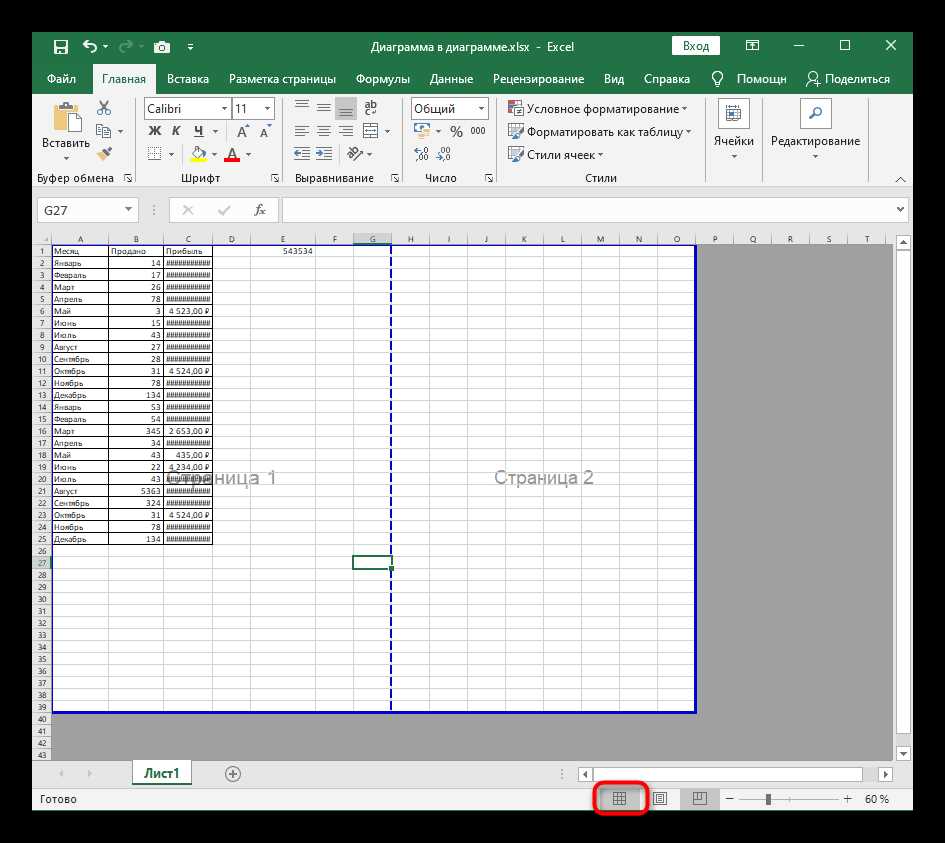
Иногда в экселе при использовании функции «Автосумма» результатом может быть ноль. Такое может произойти, если в таблице присутствуют скрытые столбцы.
Когда вы прячете столбец в экселе, он не отображается на листе, но все равно учитывается при расчетах. Если вы используете функцию «Автосумма» на диапазоне, который включает скрытые столбцы, она будет учитывать значения в них и включать их в результат.
Чтобы избежать этой проблемы, убедитесь, что ваши столбцы, которые вы не хотите включать в расчеты, не являются скрытыми. Вы можете легко показать или скрыть столбцы, выбрав их и нажав правую кнопку мыши, а затем выбрав «Скрыть» или «Показать».
Также, перед использованием функции «Автосумма», проверьте, что ваш диапазон включает только видимые столбцы. Если вам нужно использовать только определенный диапазон, выберите его вручную, убедившись, что он не включает в себя скрытые столбцы.





